Ak máte problémy so smartfónom s Androidom, môže vám pomôcť resetovanie nastavení a údajov, pretože sme sa už podrobne venovali tomu, aby ste našli článok, ktorý potrebujete podrobné pokyny na našej webovej stránke. Obnovenie továrenských nastavení však znamená, že váš smartfón vymaže všetky informácie a všetky aplikácie, ktoré majú počas procesu nastavenia, a vďaka tomu budete mať zariadenie v rukách tak, ako to bolo priamo z výroby. Vo svojom telefóne s Androidom samozrejme máte informácie, s ktorými by ste sa nechceli rozlúčiť. Ďalej uvádzame spôsoby, ako uložiť požadované údaje.
Krok 1: Uložte svoje súbory (fotografie, videá, dokumenty).
Musíte sa ubezpečiť, že všetky vaše údaje, ktoré chcete, nie sú uložené iba v telefóne. Existuje niekoľko miest, kde je možné uložiť vaše údaje, a existuje niekoľko spôsobov, ako vytvoriť zálohu. Môžeš:Možnosť 1: Uloženie údajov na SD kartu
Mali by ste si to vždy pamätať Karta microSD v telefóne môže vždy slúžiť dobrý servis a preto ti vždy radím vziať si väčšiu kartu (koľko smartphone podporuje). Postup ukladania informácií na kartu SD sa líši v závislosti od použitého telefónu. Smartfóny s Androidom však majú univerzálny spôsob - vaše fotografie a videá sa zvyčajne ukladajú do priečinka „DCIM“. Ich nájdenie je veľmi jednoduché: otvorte ponuku aplikácií, zvoľte „Moje súbory“ (alebo akýkoľvek iný) správca súborov) a použite ho na otvorenie priečinka DCIM. Určite existuje možnosť kopírovania súborov - využite ju a preneste potrebné fotografie a videá na SD kartu. Rovnakým spôsobom môžete na svoju kartu skopírovať všetky potrebné súbory.Možnosť 2: Vytvorte zálohu vo svojom počítači
Po pripojení telefónu k počítaču pomocou cez USB kábel, počítač to rozpozná. Na obrazovke sa otvorí dialógové okno, v ktorom musíte zvoliť položku „Otvoriť priečinok na zobrazenie súborov“. Otvoria sa vám všetky dostupné informácie a tu tiež môžete nájsť priečinok DCIM, kde nájdete svoje videá a fotografie. Môžete tiež skopírovať ďalšie súbory, ktoré potrebujete, do počítača.Možnosť 3: Disk Google
Ak ste nenainštalovali Disk Google, môžete ísť do Google Play a stiahnite si túto aplikáciu zadarmo. Ak ho už v smartfóne s Androidom máte, môžete si označiť všetky potrebné súbory - fotografie, videá, ďalšie dokumenty a uložiť ich na Disk Google alebo k nim dokonca zdieľať prístup. Požadovanú si môžete vyrobiť bez problémov záloha, ale nie viac ako 5 GB.Krok 2. Uložte kontakty.
Po otvorení zoznamu kontaktov v telefóne je v ponuke možnosť „Exportovať kontakty“ a zoznam sa okamžite zobrazí. Vyberte ten, ktorý chcete, a môžete uložiť zálohu svojich kontaktov buď na SD kartu, alebo cez USB. Môžete tiež vybrať všetky svoje kontakty a zdieľať ich s Gmailom alebo s ľubovoľným iným účet Email. Ak však používate smartphone so systémom Android, Google vaše kontakty automaticky zálohuje.Krok 3. Obnovenie výrobných nastavení.
Po vytvorení zálohy všetkých potrebných informácií môžete prejsť do časti Nastavenia / Obnoviť a obnoviť / obnoviť nastavenia telefónu.Dobrý deň!
V tomto článku budem hovoriť o tom, ako správne uložiť všetky údaje zo zariadenia s Androidom (telefónu alebo tabletu), aby sa tieto údaje obnovili po blikaní alebo na novom zariadení.
Pod dôležitými údajmi myslím: kontakty, SMS, fotografie a videá a do istej miery aj aplikácie.
Ako ukladať údaje zariadenia Android
Ako ukladať kontakty v systéme Android:
Jedna z výhod operačný systém Android je taký, že všetky kontakty sú predvolene spojené s účtom. záznamy google a uložené v cloude. To znamená, akonáhle zadáte podrobnosti o svojom Účet Google na novom zariadení (alebo flashovanom) budú všetky vaše kontakty okamžite načítané a dostupné.
Pre každý prípad zabezpečíme, aby sa vaše kontakty skutočne synchronizovali cloud Google... Ak to chcete urobiť, prejdite do svojej pošty prostredníctvom webu na adrese https://mail.google.com/
1. Zadajte svoje prihlasovacie meno a heslo pre svoj účet Google.
2. Vpravo hore kliknite na tlačidlo „Všetky aplikácie“:
3. V zozname aplikácií, ktoré sa zobrazia, vyberte „Kontakty“.
4. V novom okne uvidíte všetky svoje kontakty. Ak tam nie sú, prejdite do nastavení svojho zariadenia s Androidom a povoľte synchronizáciu pre svoj účet Google (Všetky aplikácie -\u003e Nastavenia -\u003e Účty -\u003e Google).
Buď opatrný! Ak v službe Google nie sú žiadne kontakty a nezapnete synchronizáciu, po obnovení nastavení stratíte všetky kontakty!
Ako ukladať SMS v systéme Android:
Bohužiaľ vstavaná aplikácia na ukladanie SMS do systém Android nie, ale existuje skvelá alternatíva - aplikácia SMS Backup & Restore. Nainštalujte si ho z oficiálneho obchodu aplikácie Google a spustiť (je to zadarmo):
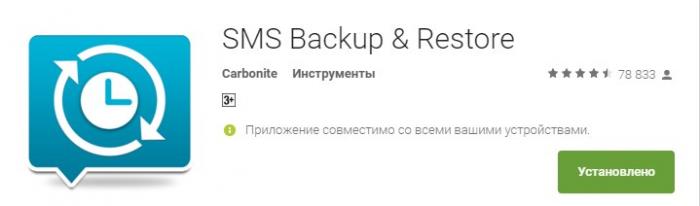
Otvorte aplikáciu, kliknite na tlačidlo „Vytvoriť zálohu“, nechajte všetky predvolené hodnoty a kliknite na tlačidlo OK:
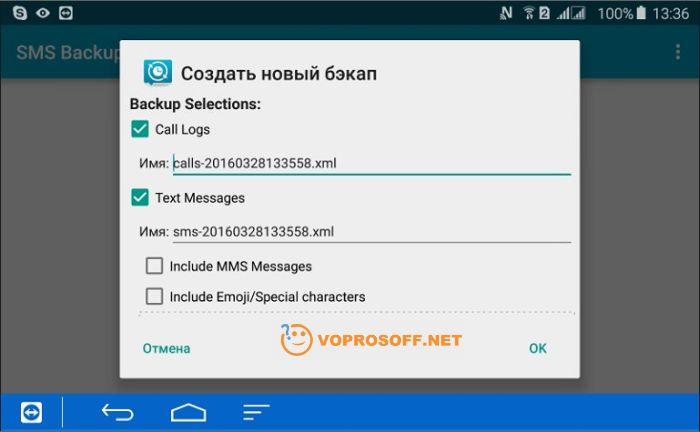
Program počas roka ukladal všetky údaje SMS a hovorov do špeciálnych súborov vnútorná pamäť... Z bezpečnostných dôvodov tieto súbory skopírujeme do vášho počítača spolu s fotografiami a videami. Viac o tom neskôr.
Ako ukladať fotografie a videá zo zariadenia Android:
1. Pripojte telefón k počítaču alebo notebooku pomocou kábla USB. Telefón musí byť odblokovaný.
2. Teraz v počítači choďte na Explorer (Tento počítač, Tento počítač), uvidíte pripojené zariadenie:

3. Prejdite na toto zariadenie a skopírujte z neho nasledujúce priečinky a súbory do počítača:
- Kompletný priečinok DCIM, toto sú vaše fotografie a videá;
- Celý priečinok Stiahnutie sú súbory, ktoré ste stiahli z Internetu;
- Priečinok SMSBackupRestore, do ktorého ste predtým ukladali údaje o všetkých SMS a hovoroch;
Týmto sú pokyny uzavreté. Ak potrebujete uložiť údaje konkrétnej aplikácie, prosím, a ja vám poradím, ako na to. Univerzálne pokyny pre ulozenie aplikacnych dat bohuzial neexistuje.
Inštrukcia sa ukázala byť na niektorých miestach nie veľmi podrobná, ak potrebujete vysvetlenie, je to jednoduché.
V tomto článku vám povieme, ako obnoviť nastavenia zariadenia Android na továrenské nastavenia () bez straty dôležitých údajov: súbory, fotografie, kontakty, SMS atď.
Ako uchovať dôležité informácie o smartfóne s Androidom pri obnovení továrenských nastavení
Resetovanie zariadenia s Androidom je jedným zo spôsobov riešenia problémov so systémom. Obnovenie pôvodných nastavení je tvrdý reštart, niekedy pomáha vyriešiť problém so zamrznutím a inými „závadami“ v smartfóne alebo obnoviť firmvér po neúspešnej opätovnej inštalácii. Je dôležité si uvedomiť, že reset nepôsobí selektívne na žiadnu konkrétnu časť zariadenia. Všetky informácie uložené vo vašom smartfóne sú zničené: aplikácie, dokumenty, fotografie, videá, kontakty a všetko ostatné. Zariadenie sa vráti do stavu, v ktorom bolo v čase nákupu. Samozrejme, že môžete, ale nie všetci.
Pred kliknutím na „resetovať nastavenia telefónu“ sa musíte ubezpečiť, že všetky informácie, ktoré vás zaujímajú, sú uložené na alternatívnom médiu. V opačnom prípade nebude po obnovení nastavení na pôvodné nastavenie s najväčšou pravdepodobnosťou možné vrátiť ho ani pomocou špeciálne programy na obnovu dát. Ako taký nosič je možné použiť ako externé úložisko (Pamäťová karta Micro SD) a ďalšie zariadenie pripojené k smartfónu.
Pamäťová karta
Karty Micro SD podporujú takmer všetko moderné smartphony... Pri kúpe modulu gadget sa odporúča okamžite si k nemu kúpiť pamäťovú kartu. Čím väčší je jeho objem, tým lepšie.
Ak ste z nejakého dôvodu uložili informácie výlučne do pamäte prístroja, musia sa skopírovať na kartu. Postup prenosu údajov sa líši v závislosti od konkrétny model a výrobcu zariadenia. Fotografie a videá nasnímané fotoaparátom smartphone platforma Androidsa najčastejšie nachádzajú v priečinku s názvom DCIM (Digital Camera Images). Dostanete sa do toho cez správcu súborov. Potom musíte vybrať potrebné súbory a skopírovať ich na pamäťovú kartu.
Zálohovanie
Zálohovanie vám umožňuje ukladať údaje na inom zariadení. Pripojte pomocou kábla USB svoj smartphone k osobný počítač... Počkajte na synchronizáciu údajov, potom otvorte priečinok s informáciami a preneste ich do počítača. Po úplnom a úplnom obnovení továrenských nastavení je možné údaje rovnakým spôsobom stiahnuť do smartfónu.
Disk Google
Je špeciálna služba, ktorá umožňuje majiteľom zariadení so systémom Android ukladať osobné informácie do internetového priestoru (obdobne ako v cloude iCloud od spoločnosti Apple). Aplikáciu si môžete stiahnuť a nainštalovať v službe Google Play. Na Disk Google môžete zadarmo uložiť až 5 GB rôznych údajov. Za príplatok je možné priestor rozšíriť až na 1 TB.
Ak ste nastavili synchronizáciu so smartphonom svojho účtu Google, kontaktov a listov komu e-mail a udalosti v kalendári sa automaticky skopírujú.
Kopírovať kontakty
Obnovte nastavenia systému Android
Obnovenie pôvodného stavu vášho smartphonu je veľmi jednoduché: v ponuke „nastavenia“ zvoľte „obnoviť a obnoviť“ a kliknite na „obnoviť nastavenia telefónu“. Po reštartovaní bude modul gadget pripravený na použitie




